
Linux jest obecnie najpopularniejszym wolnym oprogramowaniem na rynku; Dzieje się tak, ponieważ Linux ma wiele wersji i funkcji. Jednak większość ludzi tak naprawdę nie wie, jak wydobyć z niego pełny sok. Dlatego właśnie ten samouczek, dzięki czemu możesz dowiedzieć się więcej o alternatywie dla pingwina, odpowiadając Jak zmienić nazwy plików w systemie Linux za pomocą wiersza poleceń?
Jeśli myślisz, że ten proces jest bardzo prosty i nie wymaga żadnego przewodnika, to się mylisz, ponieważ chociaż nie jest to takie skomplikowane, potrzebuje kogoś, kto powie Ci, jakie kroki należy wykonać (to wcale nie jest to samo, co proces robisz podczas zmiany nazwy lub zmiany nazwy wszystkich plików w systemie Windows 10).
Jak zmienić nazwy plików w systemie Linux za pomocą wiersza poleceń?
Przede wszystkim i zanim zaczniesz czytać kroki, które pomogą ci rozwiązać pytanie Jak zmienić nazwy plików w systemie Linux za pomocą wiersza poleceń? Musisz pamiętać, że istnieją dwa polecenia, za pomocą których możesz przeprowadzić ten proces, a zobaczysz oba poniżej.
Numer jeden nazywa się mv i chociaż pierwotnie był używany do przenoszenia obiektów, możesz również bez problemu zmieniać ich nazwy. Aby z niego skorzystać, musisz najpierw otworzyć terminal Ubuntu. Aby to zrobić, musisz wiedzieć, jaką wersję systemu Ubuntu masz zainstalowaną.
Kiedy tam będziesz, napisz: mv (opcja) File1.ext File2.ext. Pierwszy plik byłby starą nazwą, a drugi zastąpiony. Kiedy już będziesz miał je z nazwami, które chcesz umieścić, musisz podać Enter, co automatycznie zmieni rzeczy.
W ten sam sposób i tym samym poleceniem możesz zmienić nazwę folderu, wystarczy podać jego ścieżkę, na przykład: mv / home / user / look like / file1.ext / home / user / look like / file2.ext.
Weź pod uwagę, że aby dokonać zmiany w folderze, będziesz potrzebować uprawnień do zapisu, a jeśli chcesz zmienić nazwę pliku systemowego, będziesz potrzebować uprawnień roota, zrób to, wstawiając słowo sudo lub su przed mv.
Jeśli chcesz zmienić rozszerzenie wielu plików jednocześnie, możesz użyć kombinacji: mv * .extensionCurrent * .extensionNowe, i voila, dzięki temu możesz wprowadzić żądane zmiany w linii poleceń.
Pamiętaj, że musisz umieszczać komendy tak jak jest, bo jeśli nie, to nie będzie efektu i da ci tylko błąd, rozważ też nie umieszczanie bardzo zwariowanych rzeczy jako nazwy, bo potem nawet nie będziesz pamiętał, co tam jest .
Użyj polecenia zmiany nazwy
Dzięki temu, co przeczytałeś w poprzedniej sekcji, możesz już powiedzieć, że znasz odpowiedź na pytanie Jak zmienić nazwy plików w systemie Linux za pomocą wiersza poleceń?, ale teraz musisz zobaczyć drugi sposób zmiany nazw rzeczy za pomocą terminala.
Polecenie do użycia to zmiana nazwy i zasadniczo pozwala to na to samo, co poprzednie, ale ma przewagę nad drugą, jest to, że jest mocniejsze i pozwala pracować z większymi partiami. Aby z niego skorzystać, w pierwszej kolejności musisz udać się do terminala.
Tam napisz polecenie: sudo apt install rename, która go zainstaluje, a następnie wystarczy umieścić ją w tej składni rename (opcja) 's / stara_nazwa / nowa_nazwa’ plik1.ext plik2.ext.
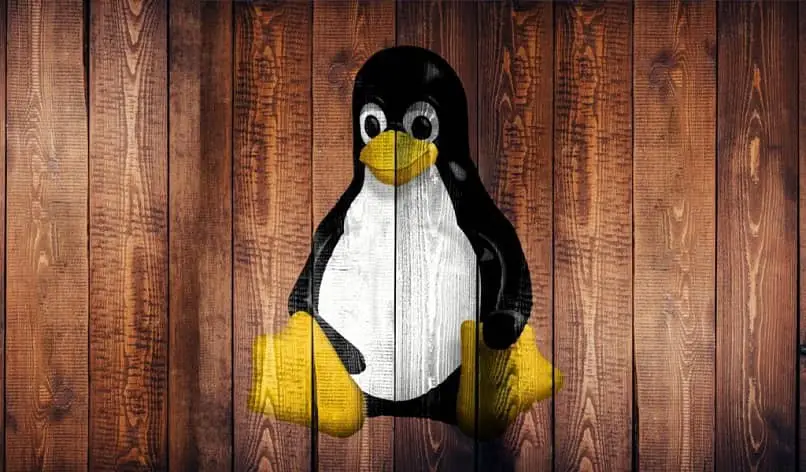
Litera S oznacza substytut (ponieważ tam umieścisz nowe nazwy, jak wskazano), umieszczone cudzysłowy są obowiązkowe, więc nie usuwaj ich, po prostu zmodyfikuj nazwy. W przypadku, gdy chcesz edytować rozszerzenia plików, powinieneś użyć: zmień nazwę „s / .png / .jpg /” *
Oczywiście musisz wymienić rozszerzenia, ale znak * należy go zostawić, ponieważ jest to symbol wieloznaczny, który wskazuje, że wszystko w folderze zostanie zmienione w tym samym czasie. Dzięki ostatniej rzeczy, którą przeczytałeś, znasz już podstawy tego polecenia (przynajmniej to, czego potrzebujesz).
Jeśli chcesz użyć innych kombinacji na bardziej złożonym poziomie, możesz wyszukać nazwę polecenia w pasku wyszukiwania przeglądarki, możesz teraz przejść do terminala, aby edytować to, co chcesz.

